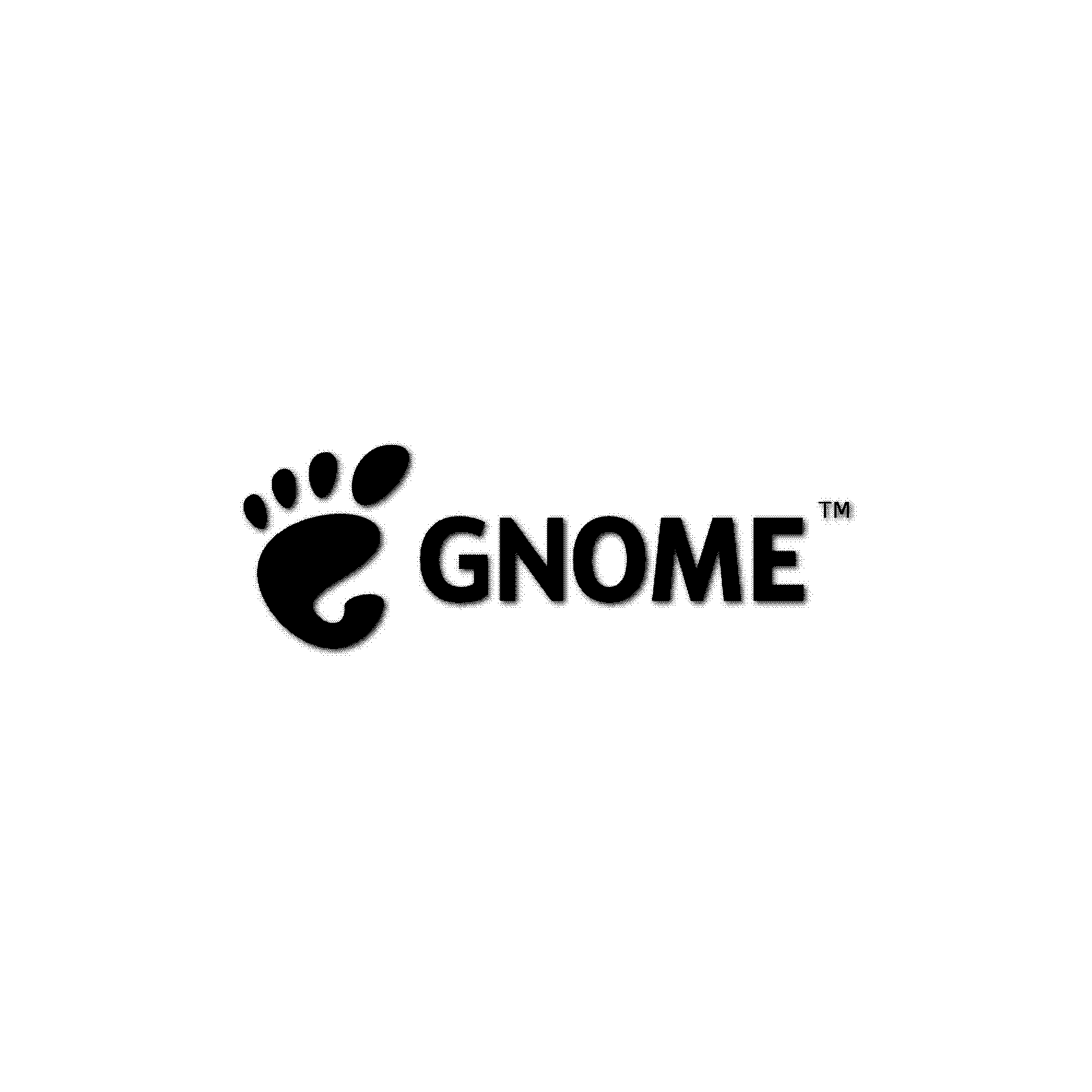Conhecer todas as teclas de atalho de um ambiente gráfico, é fundamental para tirar o máximo dele e ter um dia mais produtivo.
Atalhos de teclado permitem realizar tarefas, das mais triviais às mais complicadas, sem tirar as mãos do teclado.
Esta é a maneira mais ágil e eficiente de usar seu ambiente gráfico favorito.
Neste texto, falo do GNOME 3.14 rodando sobre o Debian 8 “Jessie” 64 bit.
A lista de atalhos básicos, contida neste post, não é muito grande e é (pra ser) universal, mesmo que esta não seja a sua distro ou a versão do GNOME instalada no seu sistema.
Use a sessão dos comentários para nos contar como as coisas funcionaram para você e, se quiser saber como criar seus próprios atalhos (ou alterar os existentes), clique aqui.
Se você quiser dar uma olhada nas teclas de atalho avançadas do GNOME, clique aqui.

| Atalho de teclado | Descrição de seus efeitos |
|---|---|
Alt + F1 |
Esta é uma tecla tradicionalmente associada ao menu Aplicativos em vários outros ambientes gráficos. Se o menu Atividades estiver ativo (no canto superior esquerdo), é ele quem será ativado — mostrando as atividades em suas áreas de trabalho. A partir desta visualização, é possível selecionar um aplicativo aberto, com um clique, ou movimentando-se pela tela com as teclas direcionadoras. Se o menu Aplicativos (também no canto superior esquerdo) estiver ativo, a função genérica do atalho é de mostrar um menu completo de aplicativos. |
Super |
Tem a mesma função de Alt + F1, quando o menu Atividades está ativo — mostra suas áreas de trabalho, com todas as janelas ativas abertas.Se você já usou o Ubuntu, deve estar familiarizado com o Dash. Aqui também é possível buscar o aplicativo que você deseja executar — é só digitar. |
Alt + F2 |
Dispara outra função tradicional nos ambientes gráficos do GNU/Linux e UNIX: a linha de comando. Nela, você deve digitar o nome de um aplicativo ou executar um comando rápido. |
Super + Tab |
Equivale ao conhecido Alt + Tab (que também funciona, do mesmo jeito).O GNOME tem mudado algumas hotkeys e passado as teclas modificadoras Alt e Ctrl pela tecla Super, nas funções que envolvem operações com janelas. Use esta combinação de teclas junto com Shift, para reverter a ordem de alternância das janelas. |
Super ' |
Você também gosta de abrir várias janelas do seu navegador ou ter vários terminais abertos? A tecla Super, em conjunto com a tecla do apóstrofe (acima da tecla Tab), permite alternar (apenas) entre as janelas do mesmo aplicativo. |
Ctrl + Alt + Tab |
Atribui foco ao teclado na barra do topo ou permite focalizar a área de notificação, janelas e a barra superior. |
Super + A |
Mostra a lista de aplicações. |
Super + Page Up eSuper + Page Down |
Alterna entre as áreas de trabalho. |
Shift + Super + Page Up eShift + Super + Page Down |
Envia a janela ativa para outra área de trabalho. |
Ctrl + Alt + Del |
Desliga ou reinicia o computador. |
Super + L |
Trava o sistema (Lock). |
Super + M |
Abre a barra de mensagens do Gnome. Tecle Esc para sair. |
* A tecla Super é aquela que tem uma “janelinha” pintada.
Com estes atalhos, já é possível ter um ótimo início no ambiente Gnome e dominar melhor a área de trabalho.
Divirta-se!